路由器限速设置步骤
路由器已经是我们家居生活中必备的设备了,所以蹭网等状况时有发生,路由器连接用户过多的话也会影响到电脑主机的网速,所以给路由器进行限速设置是非常必要的,下面就让小编来教你如何设置路由器限速。
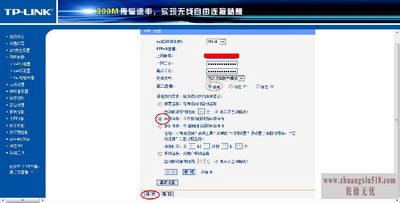
一、打开设置页面
首先我们要打开路由器的设置页面,需要注意的是这个设置页面并不在电脑内部,而是在浏览器中打开的。首先找出路由器的说明书,然后在保证路由器连接正常的情况下在浏览器内输入说明书内附加的设置页面即可进入web设置。
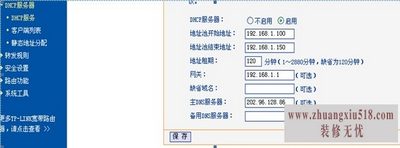
二、具体设置
在进入具体设置之前我们首先要将路由器的ip地址固定下来,为什么哪?因为每一台设备连接到路由器是所获得的ip地址都是不相同的,这样的话我们就没办法针对用户进行限速了。首先点击设置页面中的ip与mac地址绑定-静态arp绑定,在这个页面中将路由器的IP地址与电脑绑定在一起。
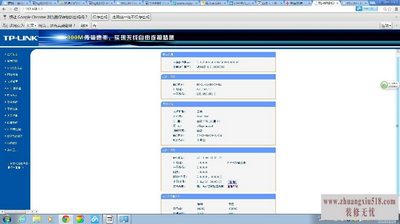
如果您担心有人在自己的终端修改了IP地址,那么您可以在web页面里面检查一下所有的用户ip,将这些ip都记下来。
随后我们进行正式设置,点击设置页面中的带宽限制设置,在这个页面中首先输入自己的总带宽,注意这一点很重要,因为路由器会根据你的总带宽设置每个用户的带宽分布。下面会让您设置想要限制的ip地址,这一就要用到上面提到的IP地址了,在这里将设置好IP地址输入进去再输入自己希望达到的限速范围就可以正式完成设置了。
三、后续措施
在后续措施方面,我们应该注意IP地址的变化,许多软件设置的更改都会导致IP服务器地址发生变化,这就需要我们时常进入web页面进行修改。另外,设置了限速之后就应该将电脑本身的限速解除掉,否则会导致连接的手机登硬件网速极慢。
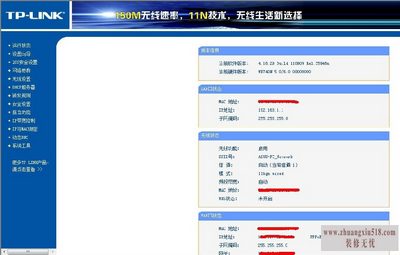
除了对路由器进行限速,下载一个流量观察软件也是查找蹭网者的不错手段,查找到之后可以在web设置页面中将其地址拉进黑名单,这样对方就不能够连接你的路由器了。除了黑名单,设置一个长度较长且包含特殊符号的复杂密码也是一个不错的方法。
以上就是小编关于如何设置路由器限速的回答,大家可以回家之后自己设置一下。
- › 路由器限制网速九步走
- › 怎么设置路由器限速
- › 路由器限速设置步骤
- 1黑莓z10评测介绍
- 2苹果3刷机教程指导
- 3独立ip设置应该是这样的
- 4佳能g11报价及评测详情
- 5win7换xp系统安装步骤及bios设置
- 6高清迷你摄像机品牌推荐
- 7win7更改图标大小方法分享
- 8电脑开机速度越来越慢的原因及解决办法详解
- 92500左右的电脑配置清单
- 10如何修改wifi密码 如何修改路由器登录密码
- 11易美逊g2770l电脑怎么样
- 12安尼威尔报警器设置教程分享,不公懂的可要
- 13数码相机和单反相机的区别有哪些 四大区别
- 14administrator怎么改名字?administrator默
- 15数显鼓风干燥箱厂家介绍,买东西就是需要比
- 163dsmax快捷键设置及快捷键大全
- 17限制网速解决办法
- 18怎么修改路由器密码详细步骤
- 19word文档怎么转换pdf格式
- 20详细教学怎样修复ie浏览器
- 21教大家怎样删除历史记录
- 22记事本乱码怎么办
